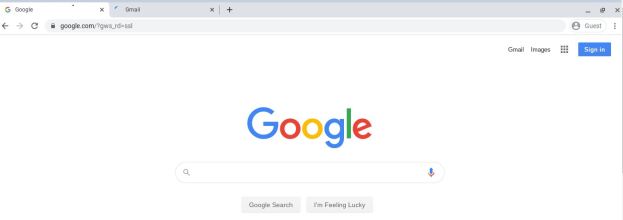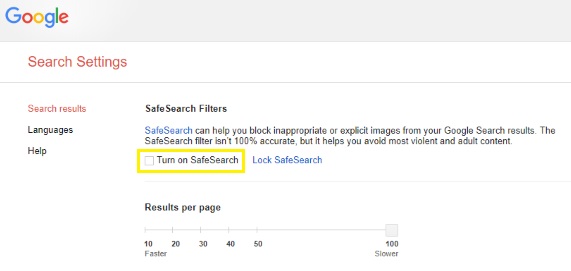מחסימת אתרי משחקים מסיחים ועד להסתרת תוכן למבוגרים, ישנן מספר סיבות שאולי תרצה ללמוד כיצד לחסום אתרים ב-Chromebook.

אם אתה משתמש ב-Chromebook, דע שמחשב זה משתמש בדפדפן Chrome. אם אתה כבר יודע איך לנווט בכרום כדי לחסום אתרים, אתה מוכן.
אם אתה חדש במשפחת ה-Chromebook, או שאין לך את הידע הטכני אפילו לתרגם את המשפט האחרון, המדריך הזה הוא בשבילך!
כיצד אוכל לחסום אתרים ב-Chromebook?
ישנן מספר דרכים שונות שבהן תוכל לחסום אתרים ב-Chromebook. האפשרות הטובה ביותר תלויה בצרכים הספציפיים שלך, כגון מה אתה רוצה לחסום וכמה יסודי אתה רוצה להיות.
תסתכל על האפשרויות הבאות כדי לקבוע מה הכי מתאים לצרכים שלך.
חסום אתרים באמצעות חיפוש בטוח
מאז שגוגל הסירה את חשבונות המשתמש בפיקוח של Chrome לפני כמה שנים, הדרך המובנית היחידה שבה תוכל לשלוט באילו אתרים תוכל להציג מה-Chromebook שלך היא להשתמש בחיפוש בטוח, אשר מגביל את הגישה לחומר למבוגרים באמצעות חיפושים באינטרנט אך אינו מציע את היכולת לחסום אתרים ספציפיים לפי כתובת URL.
עם זאת, זה עשוי להספיק לצרכים שלך, מכיוון שמנועי חיפוש הם כמה מוחות סקרנים מוצאים תוכן למבוגרים שהם לא מוכנים לראות.
הנה איך להתחיל עם חיפוש בטוח:
- פתח את Chrome ועבור אל google.com.
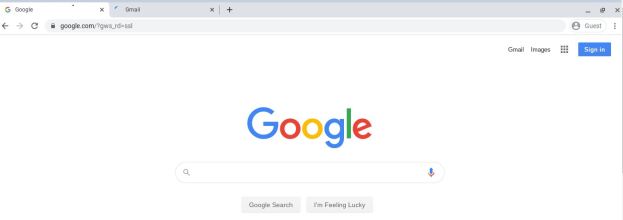
- בחר הגדרות בפינה השמאלית התחתונה ולאחר מכן הגדרות חיפוש.

- סמן את התיבה שליד הפעל את החיפוש הבטוח.
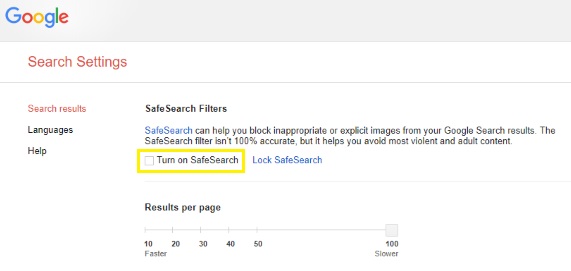
- לאחר מכן לחץ על נעל חיפוש בטוח.
תהליך זה יעבוד על חיפושי אינטרנט באמצעות Google על ידי סינון תוצאות החיפוש של Google עבור תוכן למבוגרים או תוכן בוטה.
חסום אתרים באמצעות יישומי Chrome

עוד דרך שימושית מאוד לחסום אתרים ב-Chromebook היא להשתמש בתוסף Chrome המיועד למשימה. יש כרגע כמה תוספים של Chrome שעוזרים לחסום אתרים או להפעיל בקרת הורים.
כדי למצוא חוסם המושלם לצרכים שלך, בקר תחילה בחנות Google Play. חפש חוסמי אינטרנט, ובדוק את הביקורות והדירוגים על כל האפשרויות הניתנות. אתה יכול גם לחפש אפשרויות אפליקציה ב-Google כדי ללמוד עוד על הפונקציונליות של כל אפליקציה לפני שאתה מוריד אותה.
חוסם אתרים

חוסם אתרים הוא תוסף חינמי של Chrome שמציע רמה טובה של בקרת הורים וחסימת אתרים. התוסף הזה פשוט לשימוש ועובד היטב, כל עוד אתה לוקח את הזמן כדי להגדיר אותו כראוי תחילה.
ניתן להשבית את חסימת האתרים די בקלות, וזה בונוס אם אתה מוסיף בטעות מילים למסנן שלך שעלולות לצוץ במשימת מחקר עתידית, אבל יכול גם להיות דבר רע אם הידיים הלא נכונות יתפסו איכשהו את ה-Chromebook שלך כמה קליקים נוספים.
חסום אתר

Block Site הוא תוסף חינמי נוסף של Chrome המציע בקרת הורים על אתרי הגישה אליהם. הרחבה זו פועלת גם כדי למנוע דחיינות אם הדרישות שלך עוסקות פחות בשליטה ויותר בפרודוקטיביות. ניתן להגן על בקרות בסיסמה ותוכל להוסיף כתובות URL ספציפיות לרשימת חסימות מקיפה לסינון נמרץ.
מה שהופך את Block Site לבלוט באמת הוא היכולת שלו להסתנכרן עם הטלפון שלך. זה אומר שאתה לא יכול פשוט להגיע לטלפון שלך לתיקון הפייסבוק הזה בזמן שהפקדים שלך מוגדרים!
JustBlock Security

התוסף JustBlock Security הוא ההצעה האחרונה שלנו לחסום אתרים ב-Chromebook. זה גם מאפשר בקרת הורים בתוך Chrome ומאפשר לך לרשום כתובות אתרים ברשימה שחורה וגם לרשימת היתרים כראות עיניך. אפליקציה זו דורשת הגדרות מסוימות מכיוון שהיא יכולה להיות קפדנית למדי עם סקריפטים ופרסומות, אך כתוצאה מכך, תהיה לך החסימה האישית והיעילה ביותר עבור הצרכים שלך לאחר שתסיים את ההגדרה.
משתמשים יכולים ליישם את רשימת ההיתרים כדי לשמור על פעילות חלקה ולהגדיר חסימת מודעות כדי לאפשר לרוב אתרי האינטרנט לעבוד.
בדומה לתוספי הדפדפן האחרים כאן, ככל שתבזבז יותר זמן בהגדרתו, כך הוא יעבוד עבורך טוב יותר. לאחר ההגדרה, כל אחת מהאפליקציות הללו יכולה לעזור לך להשיג את הרמות המושלמות של פרודוקטיביות והגנה.
הגדר חשבון ילד נפרד
Google משתמשת באפליקציית Family Link כדי להציע בקרת הורים על ילדים. תצטרך להגדיר חשבון Google עבור ילדך ולקבל את אפליקציית Family Link כדי שזה יעבוד.
ב-Chromebook שברצונך להגביל, תצטרך ליצור פרופיל נפרד עבור המשתמש המדובר. לאחר שתסיים, תוכל לבצע את ההוראות שלהלן. זכור, אתה יכול להוריד את האפליקציה לטלפון שלך לשליטה טובה יותר על הפעילות המקוונת שלהם.
- בקר באתר Google Family Link כדי לבדוק תאימות למכשיר ולקבל את האפליקציה לטלפון שלך.
- צור חשבון באמצעות הסמל '+' באפליקציית Family Link ובצע את האשף כדי לקשר את החשבון של ילדך לחשבון שלך
אמנם הוא נועד בתחילה לנעילה של תוכן טלפון, אבל Family Link עושה עבודה טובה באבטחת ה-Chromebook שלך למשתמשים צעירים יותר. לאחר ההגדרה, הילד יכול להיכנס ל-Chromebook באמצעות החשבון שלו וכל אתרי אינטרנט שתרצו להגביל יאכפו.

למרות שבקרות הורים אלו נותנות לך את האפשרות להגביל תוכן למבוגרים, אתה למעשה יכול להגדיר את הפקדים כך שיאפשרו רק אתרים מסוימים, וזה מושלם עבור כל מי שמשתמש ב-Chromebook לעבודות בית ספר.
רק זכור, ייתכן שילדך עדיין ישתמש בחשבון 'אורח' ב-Chromebook עוקף לחלוטין את בקרת ההורים שלך ללא ידיעתך.
שאלות נפוצות
עולם האבטחה המקוון הוא עצום ומבלבל כאחד. זו הסיבה שהוספנו כאן מידע נוסף על מכשירי Chromebook!
האם אוכל להשבית את מצב אורח?
כאשר אתה רציני לגבי חסימת תוכן, אל תשכח את מצב אורח. ברוב המקרים, זה מופעל כברירת מחדל. מצב אורח פירושו שמשתמש יכול להיכנס ישירות ללא סיסמאות ולעקוף את כל העבודה הקשה שעשית אם עקבת אחר ההדרכות שלמעלה.
למרבה המזל, אתה יכול לסגור אותו. כל מה שאתה צריך לעשות הוא לעבור להגדרות בדיוק כפי שעשינו למעלה וללחוץ על 'נהל אנשים אחרים'. מדף זה, אתה יכול לכבות את האפשרות 'הפעל גלישה אורח'. משמעות הדבר היא שמשתמש יכול להיכנס רק תחת הפרופיל שהגדרת עם ההגבלות שהצבת.
כיצד אוכל להגביל את הגישה בדפדפן Google Chrome?
למעשה יש לנו כאן מדריך מלא שידריך אותך דרך חסימת אתרים בדפדפן האינטרנט של Chrome. בדומה להוראות שלנו כאן, סביר להניח שתצטרך הרחבה כדי לחסום אתרים ביעילות.
בצעתי את כל השלבים שלמעלה אבל הילד שלי עדיין יכול לגשת לאתרים. מה עוד אני יכול לעשות?
אם מיצית את כל האפשרויות לעיל, אך ילדך עדיין עוקף את בקרת ההורים שלך, ישנה אפשרות נוספת. בהתאם לנתב שברשותך, ייתכן שתוכל לחסום את כתובת האתר לחלוטין עבור ה-Chromebook שלהם. היכנס להגדרות הנתב שלך ובדוק אם יש אפשרות לחסום דומיין.
אם אינך בטוח אם הנתב שלך מציע הגנה זו, בדוק באתר האינטרנט של היצרן.
מחשבות אחרונות
ישנן אפשרויות אחרות עבור בקרת הורים ב-Chromebook כולל Mobocip אך הן אינן חינמיות. בהתאם לרמת הנעילה הדרושה לך, ייתכן שתרצה לבחון אפשרות של אפליקציה בתשלום. Mobocip, למשל, מציע פונקציות ניטור ונעילה נרחבות עבור דברים כמו הזרמת וידאו, תוכן מדיה חברתית ועוד.
אם מצאתם מאמר זה שימושי, ייתכן שתהנו ממכשירי ה-Chromebooks הטובים ביותר מתחת ל-$300 - אוקטובר 2020.
האם אתה מכיר דרכים אחרות לחסום אתרים ב-Chromebook? אנא ספר לנו עליהם למטה בתגובות!